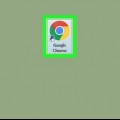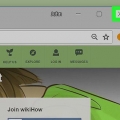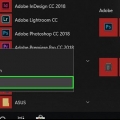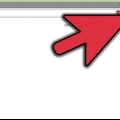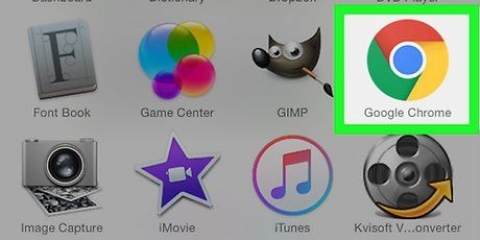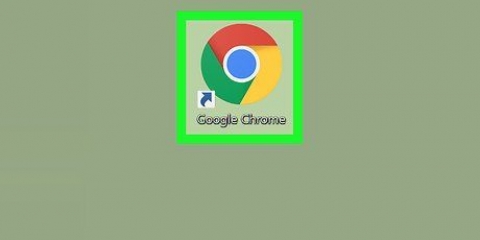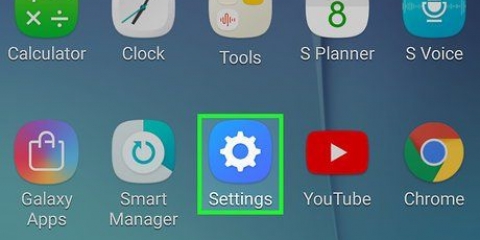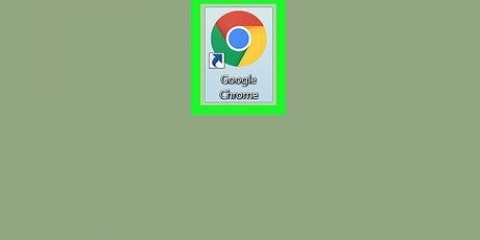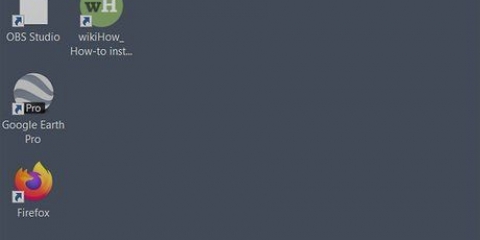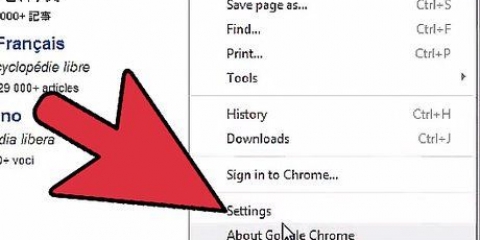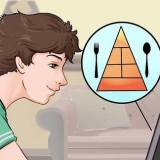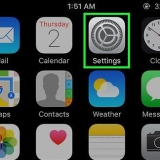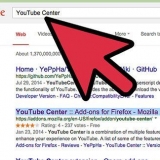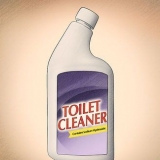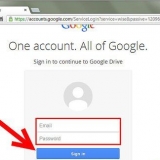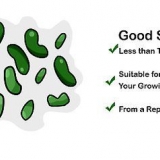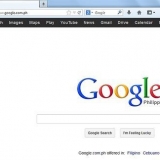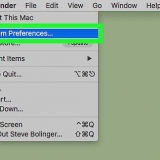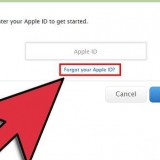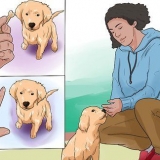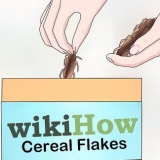Se déconnecter de google chrome
Teneur
Cet article vous montrera comment vous déconnecter de Google Chrome, à la fois sur votre ordinateur et votre smartphone. Lorsque vous vous déconnectez de Chrome, les modifications que vous apportez à vos favoris, vos paramètres et vos données Chrome ne seront plus synchronisées avec votre compte Google.
Pas
Méthode 1 sur 2: Sur votre ordinateur

1. Ouvrez Google Chrome
. Cliquez sur l`icône qui ressemble à un point rouge, vert, jaune et bleu. 
2. cliquer sur??. Cette icône est située dans le coin supérieur droit de la fenêtre Chrome. Un menu de sélection apparaît maintenant.

3. cliquer surRéglages. C`est presque en bas du menu.

4. cliquer surSe déconnecter. Cette option est sous Personnes.

5. cliquer surSe déconnecter confirmer. Cette option apparaîtra dans une fenêtre pop-up. Si vous cliquez dessus, vous êtes déconnecté de Google Chrome.
Méthode 2 sur 2: Sur votre smartphone

1. Ouvrir Chrome
. Cliquez sur l`icône Chrome, qui ressemble à une sphère rouge, jaune, verte et bleue.
2. cliquer sur??. Vous pouvez le voir dans le coin supérieur droit de votre écran. Lorsque vous faites cela, un menu d`options se déroulera.

3. cliquer surRéglages. Cette option est près du bas du menu. En cliquant dessus, la page Paramètres s`ouvrira.

4. Cliquez sur votre adresse e-mail. C`est en haut de la page Paramètres.

5. Faites défiler vers le bas et cliquezSe déconnecter de Chrome. Cette option est en bas de la page.

6. cliquer surSe déconnecter quand cela apparaît. Cela vous déconnectera de Google Chrome.
Des astuces
Si vous vous déconnectez de Google Chrome, l`historique de votre navigateur ne sera plus synchronisé.
Mises en garde
- N`oubliez pas de vous déconnecter de Google Chrome si vous utilisez un ordinateur public ou partagé.
Articles sur le sujet "Se déconnecter de google chrome"
Оцените, пожалуйста статью
Similaire
Populaire